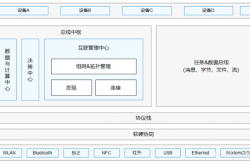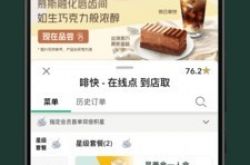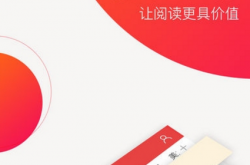发表自话题:iOS14.6
软件标签: 尝鲜派ios14ios描述文件ibeta尝鲜派ios14正式版描述文件官方版可以帮助苹果手机用户将系统升级到最新版本。几乎支持苹果系列所有智能手机设备。小编还为玩家提供了简单的升级方法,欢迎使用。
介绍
尝鲜派ios14是专门为果粉们推出的ios最新的描述文件。提供了有超多的功能,让用户们能够在这里尝试到苹果最新的操作系统。优化了之前的各种操作bug,提高了用户们的实用体验,并且还添加的各种功能!
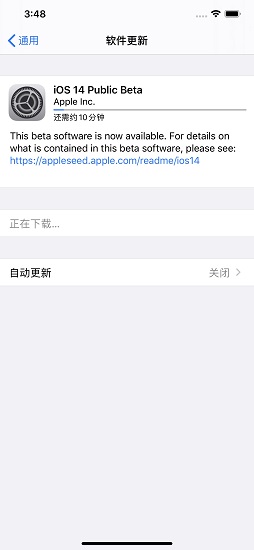
支持的手机型号如下:
iPhone 11
iPhone 11 Pro
iPhone 11 Pro Max
iPhone XS
iPhone XS Max
iPhone XR
iPhone X
iPhone 8
iPhone 8 Plus
iPhone 7
iPhone 7 Plus
iPhone 6s
iPhone 6s Plus
iPhone SE (第一代)
iPhone SE (第二代)
iPod touch (第七代)
ios14新功能特点
1、不太受欢迎的APP资源库
很多人不太喜欢APP资源库这个功能,但个人感觉这个功能也是挺好用的,只要滑动到最右边屏幕,就会看到一个资源整合类页面,其中包含你的常用APP、最近添加APP、还可以根据APP熟悉进行自动分类,比如它会将购物程序或导航程序分别归类在一起。
2、Siri和来电不再影响APP使用
如果你在玩游戏,突然一个电话打进来,整个页面突然变成来电页面,游戏被弹窗,你就说火不火大,在iOS14中,这点改的还是比较人性化,接到来电,会直接在顶部以横幅方式展现,在不暂时不影响玩游戏的情况下,你可以选择接还是不接。
3、桌面外观UI的变化
虽然小组件功能部分果粉还是用的有点不习惯,但只要你升级了iOS14,就肯定要去适应,但小智感觉小组件并没有某些人说的那么不堪,至少它能在一个页面中放置更多内容而又不显得那么杂乱,并且小组件还有二级菜单功能,用起来还是挺方便的。
4、超级好用的翻译app
这次iOS14自带的翻译APP,支持直接语音输入,小智试了下,不管是翻译效率还是翻译速度,都非常让人满意,各位用来学外语,再合适不过了。
5、支持度不高的画中画
虽然目前iOS14画中画功能只有B站支持,但其余视频网站支持也只是早晚的事,小智试了下,用起来感觉还行,但画中画似乎只能放在屏幕顶部或底部,并不能放在中间位置。
6、更强力的隐私保护
iOS14对设备的隐私保护已经没什么可挑剔的了,有任何应用程序想在后台调用麦克风或摄像头,都会有提示。
7、改进后的地图APP
虽然iOS系统自带地图一直在改进,个人感觉还是不如高德地图好用。
iOS 14正式版升级方法
一、通过OTA方式更新升级
对于大部分果粉来说,最直接、简单的升级方式就是通过OTA升级(也就是在线自动升级),这种升级方法适合那些小白用户。只要设备支持iOS 14正式版,没有越狱,一般情况下都可以通过这种升级方法来更新。
情况一:iOS系统之前版本中,系统升级需要删除旧版本的描述文件,才可以接收到新系统的更新提示,在iOS13之后的版本,已经不需要这样的操作。当iOS 14正式发布后,你的iPhone也满足升级要求的情况下,就可以在【设置】-【通用】-【软件更新】处进行系统更新;
情况二:正常情况下,目前iOS系统升级已不需要删除旧版本的描述文件,但已升级iOS 14测试版的iPhone难免出现Bug的情况,检测不到更新提示。当iPhone遇到检测不到更新的情况时,建议删掉描述文件后,重启手机,再进行更新系统操作。
【操作步骤】
第1步:依次打开 iPhone【设置】-【通用】,在【描述文件与设备管理】中删除测试版描述文件;
第2步:重启iPhone后,前往【设置】-【通用】-【软件更新】,在WIFI连接正常的情况下,会自动刷新并出现更新提示,进行升级正式版与之前升级测试版的操作是一样的。
注意:在更新之前需要进行手机数据备份,同时保持电量足够、WIFI在连接状态。
二、电脑刷固件升级
当遇到更新内容较多、iOS 14系统固件较大时,会出现下载过慢、更新卡住、更新失败等情况,或者因为测试版版本很高,即使删除描述文件之后,仍然无法收到正式版更新提示,那么可以通过电脑进行固件升级。
注:需要辅助设备数据线、可正常联网电脑(PC或Mac均可)。
【使用itunes更新系统】
无论iPhone是进行升或降级,都需要提前做好一件事:备份数据!同时关闭iPhone中的【查找我的设备】。(由于iOS 14正式版未发布,目前仅为演示操作流程)
第1步:在电脑上下载安装好最新版iTunes,打开iTunes,使用数据线连接iPhone与电脑。iTunes默认情况下是仅支持最新的正式版固件。
第2步:将iOS设备置于恢复模式:
1、全面屏型号(iPhone8及以后):快速按下按音量加、减键,再按住侧边按钮直至看到恢复模式屏幕;
2、iPhone 7、iPhone 7 Plus等:同时按住开关机键和音量减键,出现Apple 标志时不要松开,直至看到恢复模式屏幕;
3、设有Home键的型号(iPhone7及以前):同时按住开关机键和Home键,出现Apple 标志出现时不要松开,直至看到恢复模式屏幕。
第3步:iTunes识别设备后,会提示更新或恢复,点击“更新”按照提示操作即可。